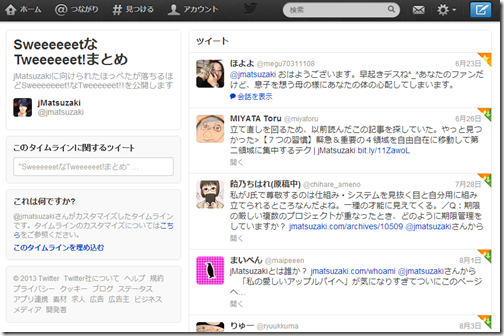私の愛しいアップルパイへ
嬉しいニュースです。Twitterにツイートのまとめ機能「Custom Timeline(カスタムタイムライン)」が実装された模様です。自分で選んだツイートだけをひとまとめにして公開できる機能です。
今までツイートまとめを作成する外部サービスはいくつもありましたが、それらが標準で実装されたことによって、より手軽にイベントのまとめツイートなどを作れるようになりました。
さっそくその使用感をレポートしましょう。
ツイートまとめ機能「カスタムタイムライン」を使う!
カスタムタイムラインは今のところTwitterの公式Clientである「TweetDeck」を使わなければ作れません。
▼TweetDeckについては以下の記事でも紹介しているので参考にしてみてください。
それではカスタムタイムラインを作っていきましょう。
▼まず、TweetDeckを開いて左下のカスタムタイムラインのアイコンをクリックします。
▼「Create custom timeline」をクリックします。
▼右端に新しいカスタムタイムラインが追加されるので、まず名前をつけましょう。その下にはカスタムタイムラインの説明も追加することができます。
▼ツイートの右下にカスタムタイムラインへ追加するためのアイコンが追加されているのが分かるでしょうか。
▼そのアイコンをカスタムタイムラインへドラッグ&ドロップすれば、ツイートをカスタムタイムラインに追加できます。あとはひとつにまとめたいツイートをひたすらカスタムタイムラインへ追加していきましょう。
▼カスタムタイムラインが完成したら、公開された画面をみてみましょう。まずカスタムタイムラインの右上にあるセッティングボタンをクリックします。
▼「Share」ボタンの「View on twitter.com」をクリックすると、新しいウィンドウで公開されたカスタムタイムラインを見ることができます。
▼外部にはこのように公開されます。このURLを他の方に送れば、カスタムタイムラインを見てもらうことができます。ちなみに今回私が作ったカスタムタイムラインはhttps://twitter.com/jmatsuzaki/timelines/400437009539297280で見れます。
▼ちなみに、「Share」ボタンの「Embed timeline」ボタンを使えば、このようにブログに埋め込むこともできます。
カスタムタイムラインで雑然としたツイートを1つの体系化された情報に昇華できる!
カスタムタイムラインを使えば、普段は雑然と並んでいるツイートの中から意味のあるツイートを選んで、体系化された情報に昇華できます。
Twitterはその性質上、どうしてもツイートが瞬間的に流れていってしまいがちですが、これを使えば過去のツイートを効果的に活用できそうです。
たとえば、特定のイベントの参加者の声や、特定の分野に関してキュレーションした情報をまとめるときなどに重宝しそうです。次のセミナーなどでさっそく使ってみようと思います。
貴下の従順なる下僕 松崎より